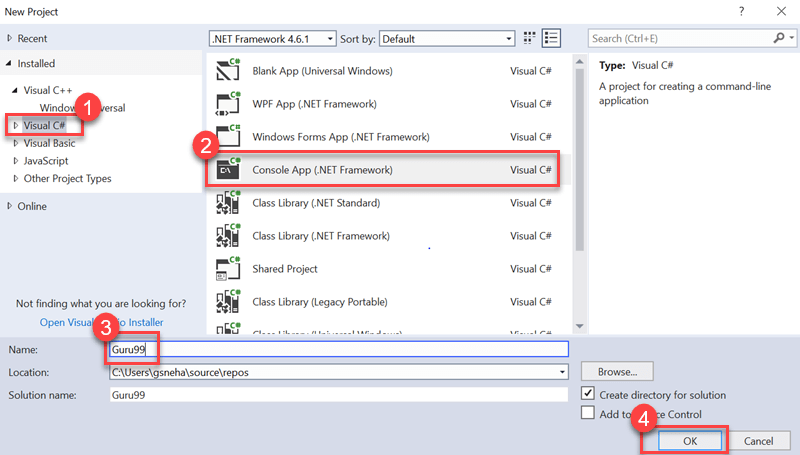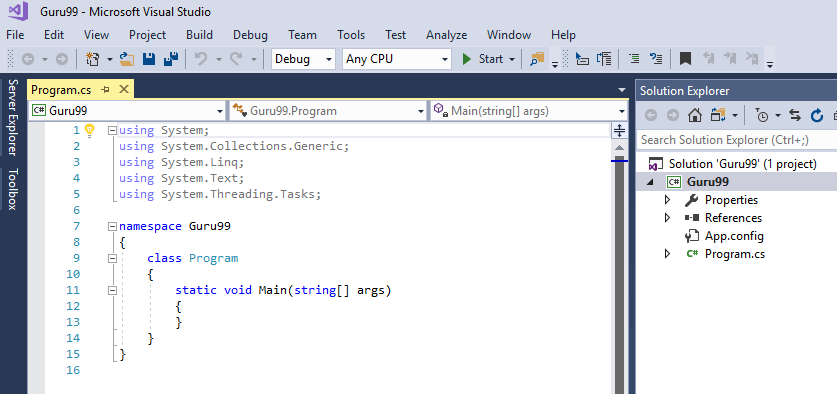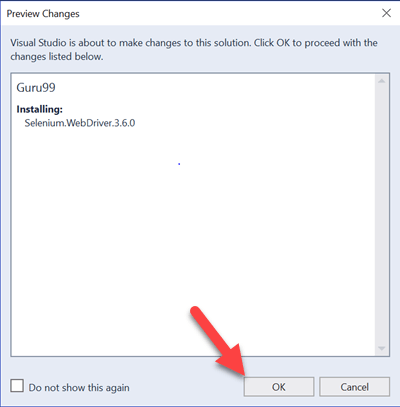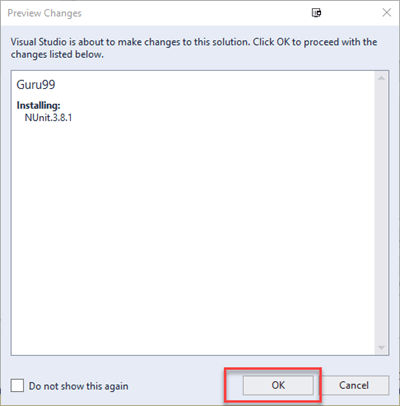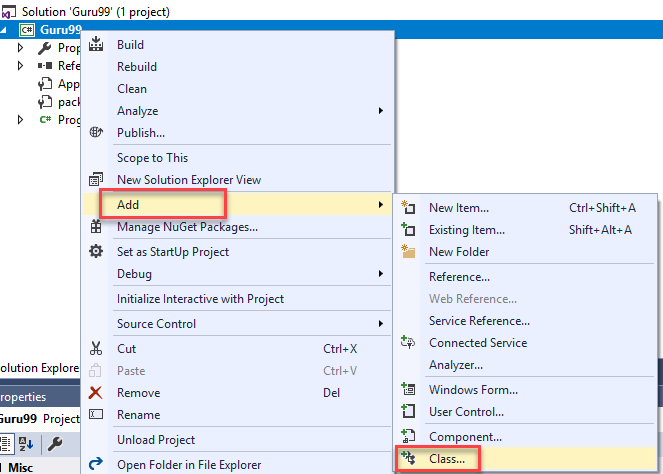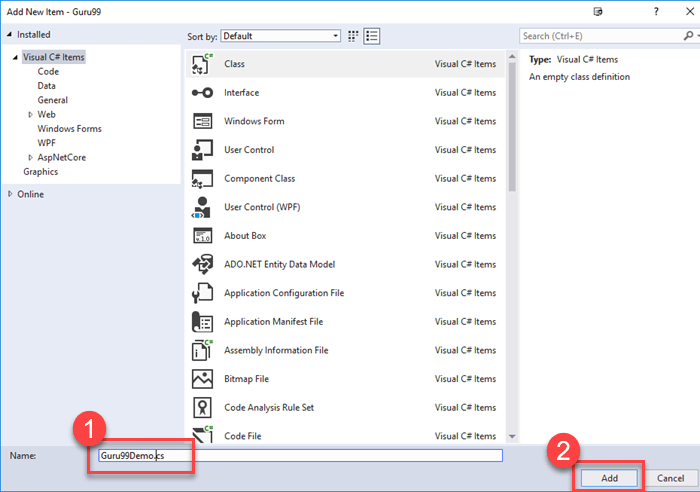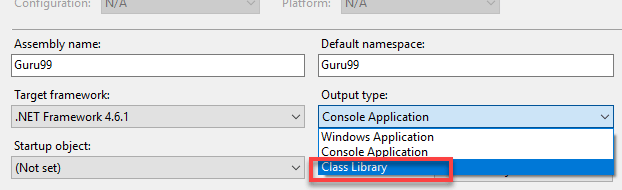Selenium Tutorial C# dengan Contoh NUnit
Selenium Ringkasan
Selenium adalah sumber terbuka, web Pengujian Otomatisasi alat yang mendukung banyak browser dan banyak sistem operasi. Ini memungkinkan penguji untuk menggunakan banyak bahasa pemrograman seperti Java, C#, Python, .Net, Ruby, PHP, dan Perl untuk pengkodean pengujian otomatis.
Ikhtisar C#
C# adalah bahasa pemrograman berorientasi objek yang berasal dari C++ dan Java. C# memungkinkan pengembang untuk membangun aplikasi menggunakan Visual Studio pada platform .Net. Berikut ini adalah fitur utama C#.
- Ini adalah bahasa pemrograman Berorientasi Objek
- Mendukung pengembangan aplikasi konsol, windows dan berbasis web
- Ini menyediakan fitur seperti Enkapsulasi, Warisan, dan Polimorfisme.
Sintaks Dasar C#
Suatu program dalam C# perlu memuat bagian-bagian berikut ini
- Deklarasi ruang nama
- Kelas
- Atribut dan Metode Kelas
- Metode utama
- Pernyataan program
Contoh-
Di bawah ini adalah sampel Selenium Contoh program C# untuk mencetak teks 'Guru99' pada konsol sistem.
using System;
namespace FirstProgram {
class DemoPrint {
static void main(){
Console.WriteLine("Guru99");
}
}
}
Penjelasan:
- Namespace di atas Selenium Contoh C# adalah kumpulan beberapa kelas. Setiap namespace harus dideklarasikan menggunakan kata kunci 'using'.
- Pernyataan pertama dari kode tersebut menyertakan namespace 'Sistem' ke dalam program kita. Namespace sistem mendefinisikan kelas dan peristiwa dasar yang digunakan dalam C#. Namespace yang akan digunakan tergantung pada kebutuhan program.
- Pernyataan kedua mendeklarasikan namespace “FirstProgram” untuk kelas “DemoPrint.” File AC# dapat berisi beberapa kelas dalam namespace yang sama.
- Pernyataan ketiga mencakup deklarasi kelas. Sebuah kelas mungkin berisi banyak atribut dan beberapa metode.
- Pernyataan keempat mencakup deklarasi metode Utama. Metode utama adalah titik masuk eksekusi untuk setiap kelas.
- Pernyataan terakhir adalah sintaks C# yang digunakan untuk mencetak pernyataan ke konsol. WriteLine adalah metode kelas 'Console.
Selenium dengan Pengaturan C#
Cara Mengatur Visual Studio dengan Selenium Pengemudi Web:
Sekarang dalam hal ini Selenium Tutorial C#, mari pelajari proses langkah demi langkah untuk menyiapkan Visual Studio dengan Selenium Pengemudi Web:
Visual Studio adalah Lingkungan Pengembangan Terpadu (IDE) yang digunakan oleh pengembang untuk membangun aplikasi di berbagai platform seperti Windows, Android, iOS dan aplikasi berbasis Cloud.
Langkah 1) Arahkan ke URL
https://visualstudio.microsoft.com/downloads/ dan Klik pada 'Download Gratis' tombol ditampilkan pada tab Komunitas Visual Studio
Langkah 2) Buka exe yang diunduh. Klik 'Ya' jika diminta Hak Admin.
Langkah 3) Popup di bawah ini akan muncul. Klik tombol 'Lanjutkan'.
File akan diunduh seperti yang ditunjukkan pada popup di bawah.
Langkah 4) Di layar berikutnya,
Pilih kotak centang untuk
- Universal Windows Pengembangan platform
- Pengembangan desktop .Net
Klik 'Instal'.
Tunggu hingga instalasi setiap komponen selesai. File berukuran 16 GB dan akan memakan waktu.
Langkah 5) Jendela pop up di bawah akan ditampilkan. Klik tombol 'Restart'.
Langkah 6) Setelah komputer dinyalakan ulang, cari “Visual Studio” di menu mulai dan klik hasil pencarian. Jendela pop-up berikut akan muncul. Klik tautan “Tidak sekarang, mungkin nanti” jika Anda belum memiliki akun.
Langkah 7) Di layar berikutnya,
- Pilih tema warna sesuai keinginan Anda
- Klik tombol “Mulai Visual Studio”
Langkah 8) Layar Visual Studio 'Mulai' akan muncul.
Buat proyek baru di Visual Studio:
Langkah 1) Di Menu File, Klik Baru > Proyek
Langkah 2) Di layar berikutnya,
- Pilih opsi 'Visual C#'
- Klik pada Aplikasi Konsol (.Net Framework)
- Masukkan nama sebagai “Guru99”
- klik OK
Langkah 3) Layar di bawah akan ditampilkan setelah proyek berhasil dibuat.
Siapkan Visual Studio dengan Selenium Pengemudi Web:
Langkah 1) Arahkan ke Alat -> NuGet Manajer Paket -> Kelola NuGet Paket untuk Solusi
Langkah 2) Di layar berikutnya
- Pencarian untuk Selenium pada layar yang dihasilkan
- Pilih hasil pencarian pertama
- Centang kotak centang proyek
- Klik 'Instal'
Langkah 3) Klik tombol 'OK' di layar pop-up
Langkah 4) Pesan di bawah ini akan ditampilkan setelah paket berhasil diinstal.
Kerangka NUnit: Ikhtisar
NUnit adalah Pengujian Unit kerangka kerja yang didukung oleh Visual Studio dan Selenium Pengemudi Web. NUnit adalah kerangka Pengujian Unit yang paling banyak digunakan untuk aplikasi .Net. NUnit menyajikan hasil pengujian dalam format yang dapat dibaca dan memungkinkan penguji melakukan debug pengujian otomatis.
Kita perlu menginstal NUnit Framework dan NUnit Test Adapter ke Visual Studio untuk menggunakannya.
Langkah-langkah untuk menginstal NUnit Framework
Sekarang dalam hal ini Selenium dengan tutorial C#, mari pelajari proses menginstal framework NUnit:
Langkah 1) Arahkan ke Alat -> NuGet Manajer Paket -> Kelola NuGet Paket untuk Solusi
Langkah 2) Di jendela berikutnya
- Cari NUnit
- Pilih hasil pencarian
- Pilih Proyek
- Klik Install
Langkah 3) Popup di bawah ini akan muncul. Klik tombol 'Oke'.
Langkah 4) Pesan di bawah ini akan muncul setelah instalasi selesai.
Langkah-langkah untuk mengunduh NUnit Test Adapter
Sekarang dalam tutorial NUnit ini, kami akan membahas langkah-langkah mengunduh NUnit Test Adapter:
Harap perhatikan bahwa langkah-langkah di bawah ini hanya berfungsi untuk mesin 32-bit. Untuk mesin 64-bit, Anda perlu mengunduh 'NUnit3 Test Adapter' dengan mengikuti proses yang sama seperti yang disebutkan di bawah ini.
Langkah 1) Arahkan ke Alat ->NuGet Manajer Paket -> Kelola NuGet Paket untuk Solusi. Di layar itu,
- Cari NUnitTestAdapter
- Klik Hasil Pencarian
- Pilih Proyek
- Klik Install
Langkah 2) Klik OK pada pop-up konfirmasi. Setelah instalasi selesai, Anda akan melihat pesan berikut-
Selenium dan kerangka NUnit
Integrasi Selenium dengan kerangka NUnit memungkinkan penguji membedakan berbagai kelas pengujian. NUnit juga memungkinkan penguji menggunakan anotasi seperti SetUp, Test, dan TearDown untuk melakukan tindakan sebelum dan sesudah menjalankan pengujian.
Kerangka kerja NUnit dapat diintegrasikan dengan Selenium dengan membuat kelas pengujian NUnit dan menjalankan kelas pengujian menggunakan kerangka NUnit.
Berikut langkah-langkahnya Selenium Tutorial kerangka C# diperlukan untuk membuat dan menjalankan kelas pengujian menggunakan kerangka NUnit.
Langkah-langkah untuk membuat kelas Tes NUnit di Selenium:
Langkah 1) Di Solution Explorer, klik kanan pada proyek > Tambah > Kelas
Langkah 2) Jendela pembuatan kelas akan muncul.
- Berikan nama pada kelas tersebut
- Klik tombol Tambah
Langkah 3) Layar di bawah ini akan muncul.
Langkah 4) Tambahkan kode berikut ke kelas yang telah dibuat. Harap perhatikan bahwa Anda perlu menentukan lokasi file 'chromdriver.exe' selama inisialisasi driver chrome.
using NUnit.Framework;
using OpenQA.Selenium;
using OpenQA.Selenium.Chrome;
using OpenQA.Selenium.Firefox;
using System;
using System.Collections.Generic;
using System.Linq;
using System.Text;
using System.Threading.Tasks;
namespace Guru99Demo
{
class Guru99Demo
{
IWebDriver driver;
[SetUp]
public void startBrowser()
{
driver = new ChromeDriver("D:\\3rdparty\\chrome");
}
[Test]
public void test()
{
driver.Url = "http://www.google.co.in";
}
[TearDown]
public void closeBrowser()
{
driver.Close();
}
}
}
Langkah 4) Klik 'Bangun' -> 'Bangun Solusi'
CATATAN: Anda mungkin mendapatkan kesalahan seperti "Tidak mengandung metode 'utama' statis yang cocok untuk titik masuk" saat Anda membangun
Untuk mengatasinya, buka Project > Properties dan ubah Tipe Output menjadi “Perpustakaan Kelas.” Standarnya adalah "Aplikasi Konsol".
Langkah 5) Setelah build berhasil, kita perlu membuka jendela Test Explorer. Klik Tes -> Windows -> Uji Penjelajah
Langkah 6) Jendela Test Explorer terbuka dengan daftar tes yang tersedia. Klik kanan pada Test Explorer dan pilih Jalankan Tes yang Dipilih
Langkah 7) Selenium harus membuka browser dengan URL yang ditentukan dan menutup browser. Status kasus uji akan diubah menjadi 'Lulus' di jendela Test Explorer.
Selenium Perintah WebDriver di C#
C# menggunakan antarmuka 'IWebDriver' untuk interaksi browser. Berikut ini adalah kategori perintah yang tersedia dengan Selenium dalam C#.
- Perintah browser
- Perintah Elemen Web
- Perintah tarik-turun
Sekarang di Selenium C Sharp tutorial, mari kita pelajari Selenium Perintah WebDriver satu per satu
Perintah peramban:
Berikut ini adalah daftar perintah browser yang tersedia di C# dengan Selenium.
| Nama Perintah | Uraian Teknis | Sintaksis |
|---|---|---|
| Perintah Url | Perintah ini digunakan untuk membuka URL tertentu di browser. |
driver.Url = "https://www.guru99.com" |
| Perintah Judul | Perintah ini digunakan untuk mengambil judul halaman dari halaman web yang sedang dibuka |
String title = driver.Title |
| Perintah Sumber Halaman | Perintah ini digunakan untuk mengambil kode sumber halaman web yang sedang terbuka. |
String pageSource = driver.PageSource |
| Tutup Perintah | Perintah ini digunakan untuk menutup instance browser yang baru dibuka. |
driver.Close(); |
| Keluar dari Perintah | Perintah ini digunakan untuk menutup semua instance browser yang terbuka |
driver.Quit(); |
| Perintah Kembali | Perintah ini digunakan untuk menavigasi ke halaman riwayat browser sebelumnya. |
driver.Navigate().Back(); |
| Komando Maju | Perintah ini digunakan untuk menavigasi ke halaman berikutnya dari riwayat browser. |
driver.Navigate().Forward() |
| Segarkan Perintah | Perintah ini digunakan untuk melakukan penyegaran browser. |
driver.Navigate().Refresh() |
Perintah Elemen Web
Webelement mewakili semua elemen pada halaman web. Elemen-elemen tersebut direpresentasikan oleh tag HTML. Setiap tombol, kotak teks, tautan, gambar, tabel, dan bingkai termasuk dalam Webelement. Operapada elemen web dapat dipicu menggunakan antarmuka IWebelement. Untuk berinteraksi dengan Webelement, kita perlu menemukan elemen pada halaman web dan kemudian melakukan operasi pada elemen tersebut. Alat seperti Firebug dan Firepath dapat digunakan untuk mengidentifikasi elemen tersebut. jalur x dari elemen Web.
Berikut ini adalah daftar perintah Webelement yang tersedia dalam C#.
| Nama Perintah | Uraian Teknis | Sintaksis |
|---|---|---|
| Klik perintah | Perintah ini digunakan untuk mengeklik Webelement. Agar elemen dapat diklik, elemen tersebut harus terlihat di halaman web. Perintah ini juga digunakan untuk operasi kotak centang dan tombol radio. |
IWebelement element = driver.FindElement(By.xpath("xpath of Webelement")); element.Click();
|
| Perintah yang jelas | Perintah ini secara khusus digunakan untuk menghapus konten kotak teks yang ada. |
IWebelement element = driver.FindElement(By.xpath("xpath of Webelement"));
element.Clear();
|
| Perintah SendKeys | Perintah ini digunakan untuk memasukkan nilai ke dalam kotak teks. Nilai yang akan dimasukkan harus dilewatkan sebagai parameter untuk |
IWebelement element = driver.FindElement(By.xpath("xpath of Webelement"));
element.SendKeys("guru99");
|
| Perintah yang ditampilkan | Perintah ini digunakan untuk mengidentifikasi apakah suatu elemen tertentu ditampilkan pada halaman web. Perintah ini mengembalikan nilai Boolean; benar atau salah tergantung pada visibilitas elemen web. |
IWebelement element = driver.FindElement(By.xpath("xpath of Webelement"));
Boolean status = element.Displayed;
|
| Perintah yang diaktifkan | Perintah ini digunakan untuk mengidentifikasi apakah elemen web tertentu diaktifkan di halaman web. Perintah ini mengembalikan nilai Boolean; benar atau salah sebagai hasilnya. |
IWebelement element = driver.FindElement(By.xpath("xpath of Webelement"));
Boolean status = element.Enabled;
|
| Perintah yang dipilih | Perintah ini digunakan untuk mengidentifikasi apakah elemen web tertentu dipilih. Perintah ini digunakan untuk kotak centang, tombol radio, dan operasi pemilihan. |
IWebelement element = driver.FindElement(By.xpath("xpath of Webelement"));
Boolean status = element.Selected;
|
| Kirim perintah: | Perintah ini hampir sama dengan perintah klik, perbedaannya terletak pada apakah form HTML tersebut mempunyai tombol dengan tipe Submit. Sementara perintah klik mengklik tombol mana saja, perintah kirim mengklik hanya tombol dengan tipe kirim. |
IWebelement element = driver.FindElement(By.xpath("xpath of Webelement")); element.submit();
|
| Perintah teks | Perintah ini mengembalikan teks dalam elemen Web. Perintah ini mengembalikan nilai string sebagai hasilnya. |
IWebelement element = driver.FindElement(By.xpath("xpath of Webelement"));
String text=element.Text;
|
| perintah Nama Tag | Perintah ini mengembalikan tag HTML elemen web. Ini mengembalikan nilai string sebagai hasilnya. |
IWebelement element = driver.FindElement(By.xpath("xpath of Webelement")); String tagName = element.TagName;
|
| Perintah GetCSSValue: | Metode ini digunakan untuk mengembalikan warna elemen web dalam bentuk string rgba (Merah, Hijau, Biru, dan Alfa). |
IWebelement element = driver.FindElement(By.xpath("xpath of Webelement"));
String color = element.getCSSValue;
Keluaran– Jika warna elemennya merah, outputnya adalah rgba(255,0,0,1) |
Perintah Tarik-turun:
Operasi dropdown dalam C# dapat dicapai menggunakan kelas SelectElement.
Berikut ini adalah berbagai operasi dropdown yang tersedia dalam C#.
| Nama Perintah | Uraian Teknis | Sintaksis |
|---|---|---|
| Perintah PilihBerdasarkan Teks | Perintah ini memilih opsi dropdown berdasarkan teks opsi. |
IWebelement element = driver.FindElement(By.xpath("xpath of Webelement"));
SelectElement select = new SelectElement(element);
select.SelectByText("Guru99");
|
| Perintah SelectByIndex | Perintah ini digunakan untuk memilih opsi berdasarkan indeksnya. Indeks dropdown dimulai dari 0. |
IWebelement element = driver.FindElement(By.xpath("xpath of Webelement"));
SelectElement select = new SelectElement(element);
select.SelectByIndex("4");
|
| Perintah SelectByValue | Perintah ini digunakan untuk memilih opsi berdasarkan nilai opsinya. |
IWebelement element = driver.FindElement(By.xpath("xpath of Webelement"));
SelectElement select = new SelectElement(element);
select.SelectByValue("Guru99");
|
| Perintah Opsi | Perintah ini digunakan untuk mengambil daftar pilihan yang ditampilkan dalam dropdown. |
IWebelement element = driver.FindElement(By.xpath("xpath of Webelement"));
SelectElement select = new SelectElement(element);
List<IWebelement> options = select. Options;
int size = options.Count;
for(int i=0;i<options.size();i++)
{
String value = size.elementAt(i).Text;
Console.writeLine(value);
}
Kode di atas mencetak semua opsi ke konsol dalam dropdown. |
| Perintah IsMultiple | Perintah ini digunakan untuk mengidentifikasi apakah dropdown adalah dropdown multi pilih; Dropdown multi pilih memungkinkan pengguna untuk memilih lebih dari satu opsi dalam dropdown sekaligus. Perintah ini mengembalikan nilai Boolean. |
IWebelement element = driver.FindElement(By.xpath("xpath of Webelement"));
SelectElement select = new SelectElement(element);
Boolean status = select.IsMultiple();
|
| Perintah DeSelectAll | Perintah ini digunakan dalam dropdown multi pilih. Ini menghapus opsi yang telah dipilih. |
IWebelement element = driver.FindElement(By.xpath("xpath of Webelement"));
SelectElement select = new SelectElement(element);
select.DeSelectAll();
|
| Perintah DeSelectByIndex | Perintah ini membatalkan pilihan nilai yang sudah dipilih menggunakan indeksnya. |
IWebelement element = driver.FindElement(By.xpath("xpath of Webelement"));
SelectElement select = new SelectElement(element);
select.DeSelectByIndex("4");
|
| Perintah DeSelectByValue | Perintah ini membatalkan pilihan nilai yang sudah dipilih menggunakan nilainya. |
IWebelement element = driver.FindElement(By.xpath("xpath of Webelement"));
SelectElement select = new SelectElement(element);
select.DeSelectByValue("Guru99");
|
| Perintah DeSelectByText | Perintah ini membatalkan pilihan nilai yang sudah dipilih menggunakan teksnya. |
IWebelement element = driver.FindElement(By.xpath("xpath of Webelement"));
SelectElement select = new SelectElement(element);
select.DeSelectByText("Guru99");
|
Contoh Kode
Contoh 1: Klik tautan menggunakan XPATH Locator:
Skenario Uji:
- Arahkan ke halaman web Demo Guru99 – https://demo.guru99.com/test/guru99home/
- Maksimalkan jendela
- Klik pada menu 'Pengujian'
- Tutup peramban
using NUnit.Framework;
using OpenQA.Selenium;
using OpenQA.Selenium.Chrome;
using System;
using System.Collections.Generic;
using System.Linq;
using System.Text;
using System.Threading.Tasks;
namespace Guru99Demo
{
class CSS
{
IWebDriver m_driver;
[Test]
public void cssDemo()
{
m_driver = new ChromeDriver("D:\\3rdparty\\chrome");
m_driver.Url = "https://demo.guru99.com/test/guru99home/";
m_driver.Manage().Window.Maximize();
IWebelement link = m_driver.FindElement(By.XPath(".//*[@id='rt-header']//div[2]/div/ul/li[2]/a"));
link.Click();
m_driver.Close();
}
}
}
Contoh 2: Memasukkan data ke dalam TeksBox dan Klik tombol menggunakan pencari XPATH:
Skenario Uji:
- Arahkan ke halaman demo Guru 99 – https://demo.guru99.com/test/guru99home/
- Masukkan data ke dalam kotak teks email
- Klik tombol daftar
using NUnit.Framework;
using OpenQA.Selenium;
using OpenQA.Selenium.Chrome;
using System;
using System.Collections.Generic;
using System.Linq;
using System.Text;
using System.Threading.Tasks;
namespace Guru99Demo
{
class CSS
{
IWebDriver m_driver;
[Test]
public void cssDemo()
{
m_driver = new ChromeDriver("G:\\");
m_driver.Url = "https://demo.guru99.com/test/guru99home/";
m_driver.Manage().Window.Maximize();
// Store locator values of email text box and sign up button
IWebElement emailTextBox = m_driver.FindElement(By.XPath(".//*[@id='philadelphia-field-email']"));
IWebElement signUpButton = m_driver.FindElement(By.XPath(".//*[@id='philadelphia-field-submit']"));
emailTextBox.SendKeys("test123@gmail.com");
signUpButton.Click();
}
}
}
Contoh 3: Memasukkan data ke dalam TeksBox dan Klik tombol menggunakan pencari CSS:
Skenario Uji:
- Arahkan ke halaman demo Guru 99 – https://demo.guru99.com/test/guru99home/
- Masukkan data ke dalam kotak teks email
- Klik tombol daftar
using NUnit.Framework;
using OpenQA.Selenium;
using OpenQA.Selenium.Chrome;
using System;
using System.Collections.Generic;
using System.Linq;
using System.Text;
using System.Threading.Tasks;
namespace Guru99Demo
{
class CSS
{
IWebDriver m_driver;
[Test]
public void cssDemo()
{
m_driver = new ChromeDriver("G:\\");
m_driver.Url = "https://demo.guru99.com/test/guru99home/";
m_driver.Manage().Window.Maximize();
// Store locator values of email text box and sign up button
IWebElement emailTextBox = m_driver.FindElement(By.CssSelector("input[id=philadelphia-field-email]"));
IWebElement signUpButton = m_driver.FindElement(By.CssSelector("input[id=philadelphia-field-submit]"));
emailTextBox.SendKeys("test123@gmail.com");
signUpButton.Click();
}
}
}
Contoh 4: Pilih nilai di dropdown:
Skenario Uji:
- Arahkan ke halaman demo Guru 99 – https://demo.guru99.com/test/guru99home/
- Klik SAP link
- Masukkan data ke kotak teks nama dan email
- Pilih nilai dari dropdown Kursus
- Tutup peramban
using NUnit.Framework;
using OpenQA.Selenium;
using OpenQA.Selenium.Chrome;
using OpenQA.Selenium.Support.UI;
namespace Guru99Demo
{
class TestSelect
{
IWebDriver m_driver;
[Test]
public void selectDemo()
{
m_driver = new ChromeDriver("G:\\");
m_driver.Url = "https://demo.guru99.com/test/guru99home/";
m_driver.Manage().Window.Maximize();
IWebElement course = m_driver.FindElement(By.XPath(".//*[@id='awf_field-91977689']"));
var selectTest = new SelectElement(course);
// Select a value from the dropdown
selectTest.SelectByValue("sap-abap");
}
}
}
Ringkasan
- Untuk menggunakan Selenium WebDriver dengan C#, Anda perlu menginstal Visual Studio.
- NUnit adalah kerangka kerja Pengujian Unit yang didukung oleh Visual Studio dan Selenium driver web
- Kita perlu menginstal NUnit Framework dan NUnit Test Adapter ke Visual Studio untuk menggunakannya.
- Kerangka kerja NUnit dapat diintegrasikan dengan Selenium dengan membuat kelas pengujian NUnit dan menjalankan kelas pengujian menggunakan kerangka NUnit.
- NUnit juga memungkinkan penguji menggunakan anotasi seperti SetUp, Test, dan TearDown untuk melakukan tindakan sebelum dan sesudah menjalankan pengujian.
- Selenium Perintah WebDriver dapat dikategorikan ke dalam perintah Browser, Perintah Elemen Web, dan Perintah Dropdown.